質問を作成する
- 対象読者:
- 管理者・担当者向け
- 対象プラン:
- 有料オプションタレントマネジメントHRストラテジー
質問の作成手順
1. [ホーム]画面の[サーベイを作成]を押す
[サーベイを作成]を押すと、サーベイの新規作成フォームが表示されます。
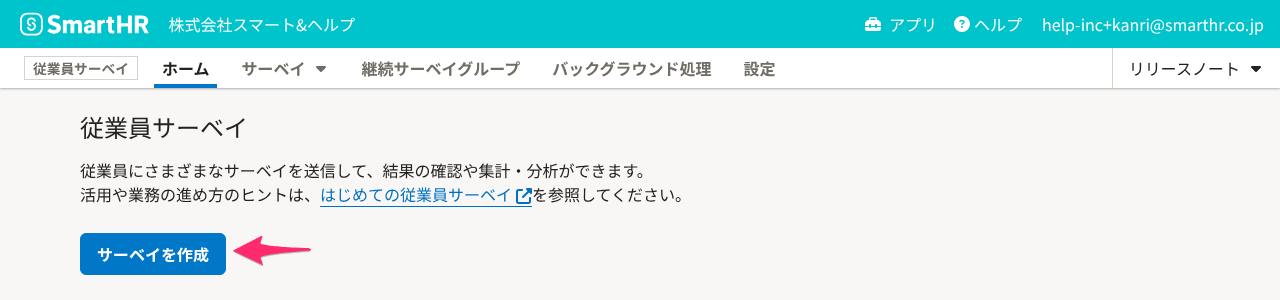 画像を表示する
画像を表示する
サーベイ一覧画面の [+サーベイを作成]を押しても、サーベイを作成できます。
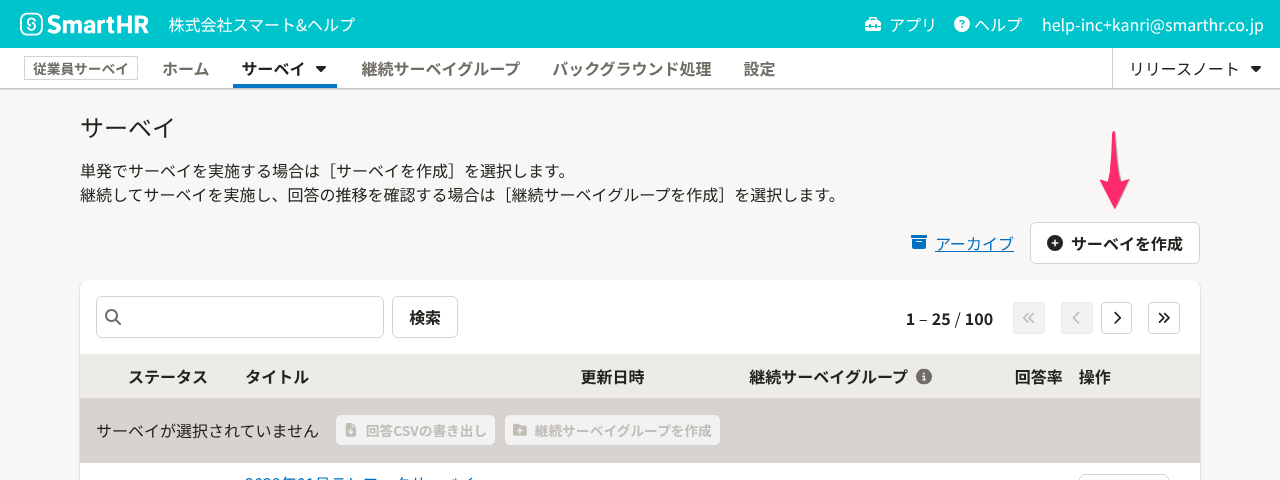 画像を表示する
画像を表示する
2. サーベイの種類を選択する
[サーベイの新規作成]画面で、作成するサーベイを選択します。
独自の質問で質問フォームを作成するには、[オリジナルサーベイ]を選択します。
その他のサーベイは、あらかじめ目的に合わせて設計された「プリセットサーベイ」です。プリセットサーベイを利用するを参照してください。
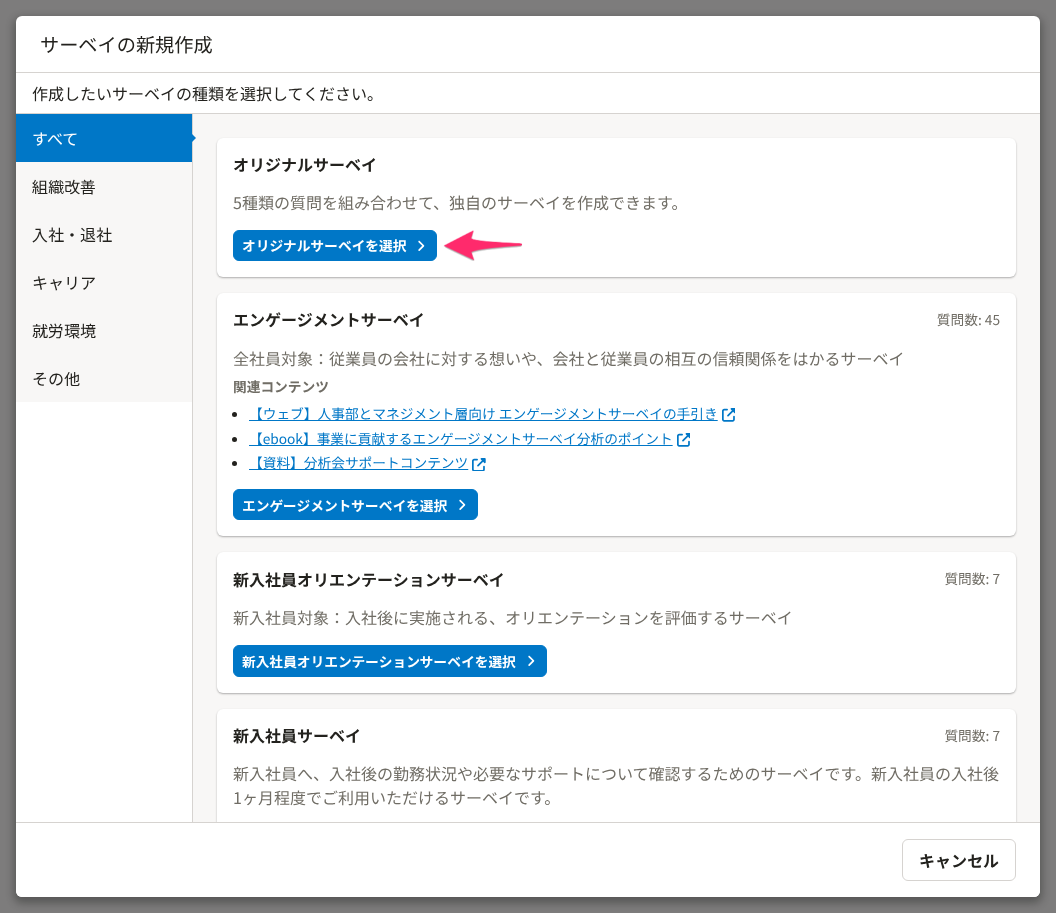 画像を表示する
画像を表示する
3. サーベイのタイトルなどを設定し、[保存]を押す
タイトル、回答期限、説明、回答結果の扱い方、回答の編集、所要時間を設定します。
タイトルや説明は従業員が回答するフォーム、従業員に配信されるメールの件名と本文に挿入されます。
ここでの設定は、サーベイ作成画面の[サーベイの操作]>[基本情報]から編集できます。
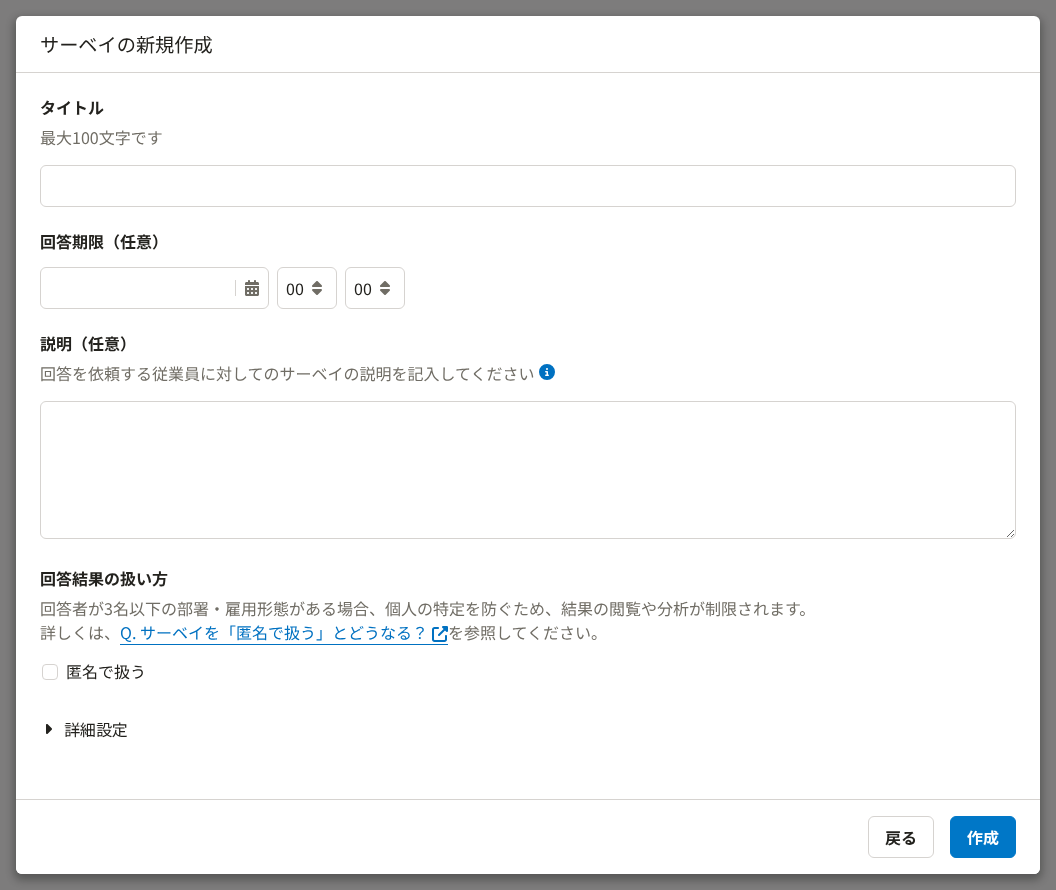 画像を表示する
画像を表示する
4. 質問を追加し、[保存]を押す
質問文、質問タイプ、必須回答かどうか、などを入力して、質問を追加します。質問タイプについては、質問の種類と使い分けを参照してください。
1つのサーベイにおける質問の上限は200問までです。
すべての質問を入力し終えたら、[保存]を押すと、質問フォームが保存されます。
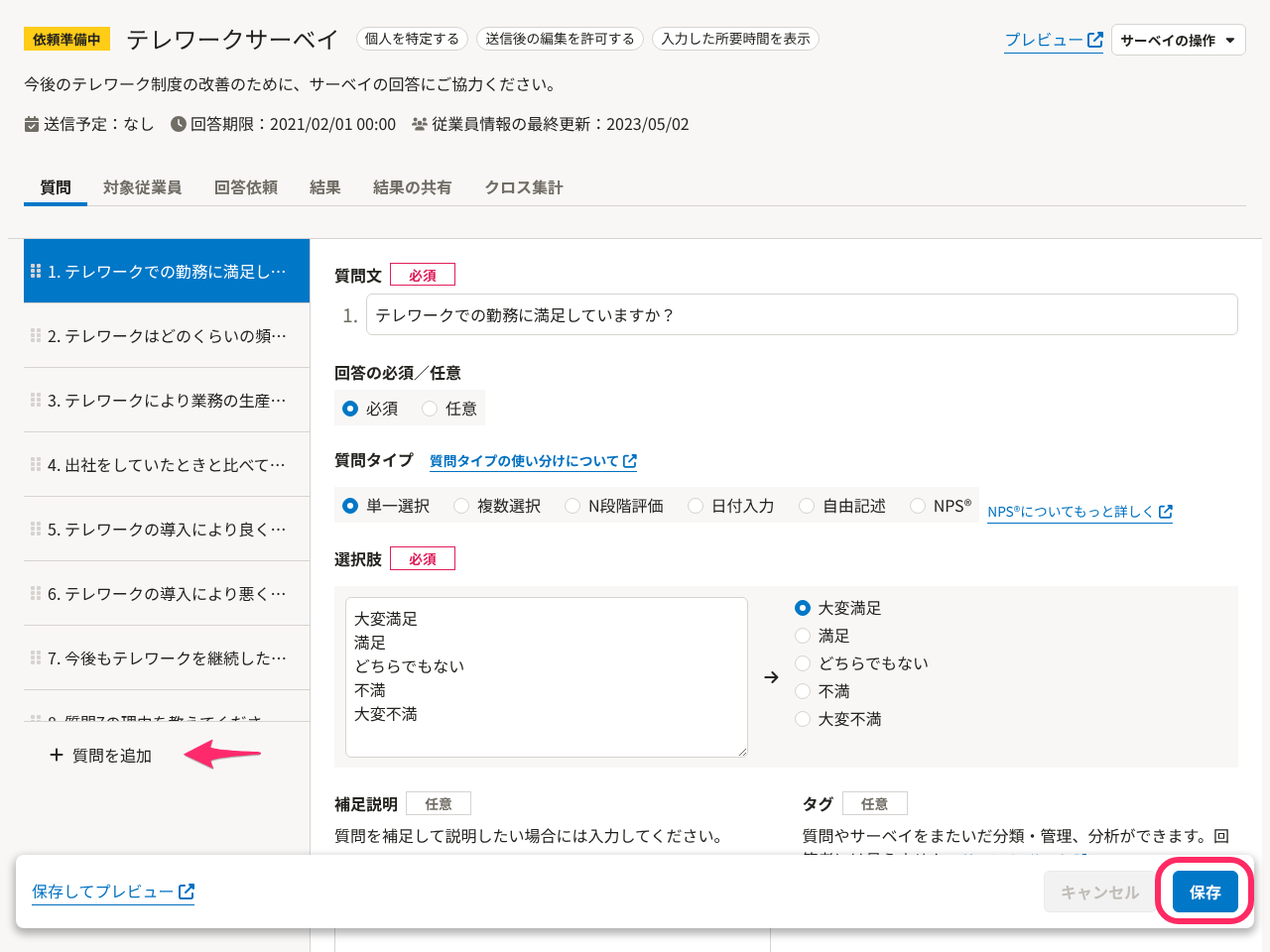 画像を表示する
画像を表示する
質問ごとにタグを設定する
質問にタグを付与して、サーベイをまたいだ分類・管理、分析に利用できます。似た内容を複数の質問に分けて行なう場合、それらの質問を関連づけることが可能です。
ただし、エンゲージメントサーベイのみ、タグの追加や編集はできません。
タグは回答画面に表示されず、回答者には公開されません。
詳しくはQ. 質問タグとは?を参照してください。
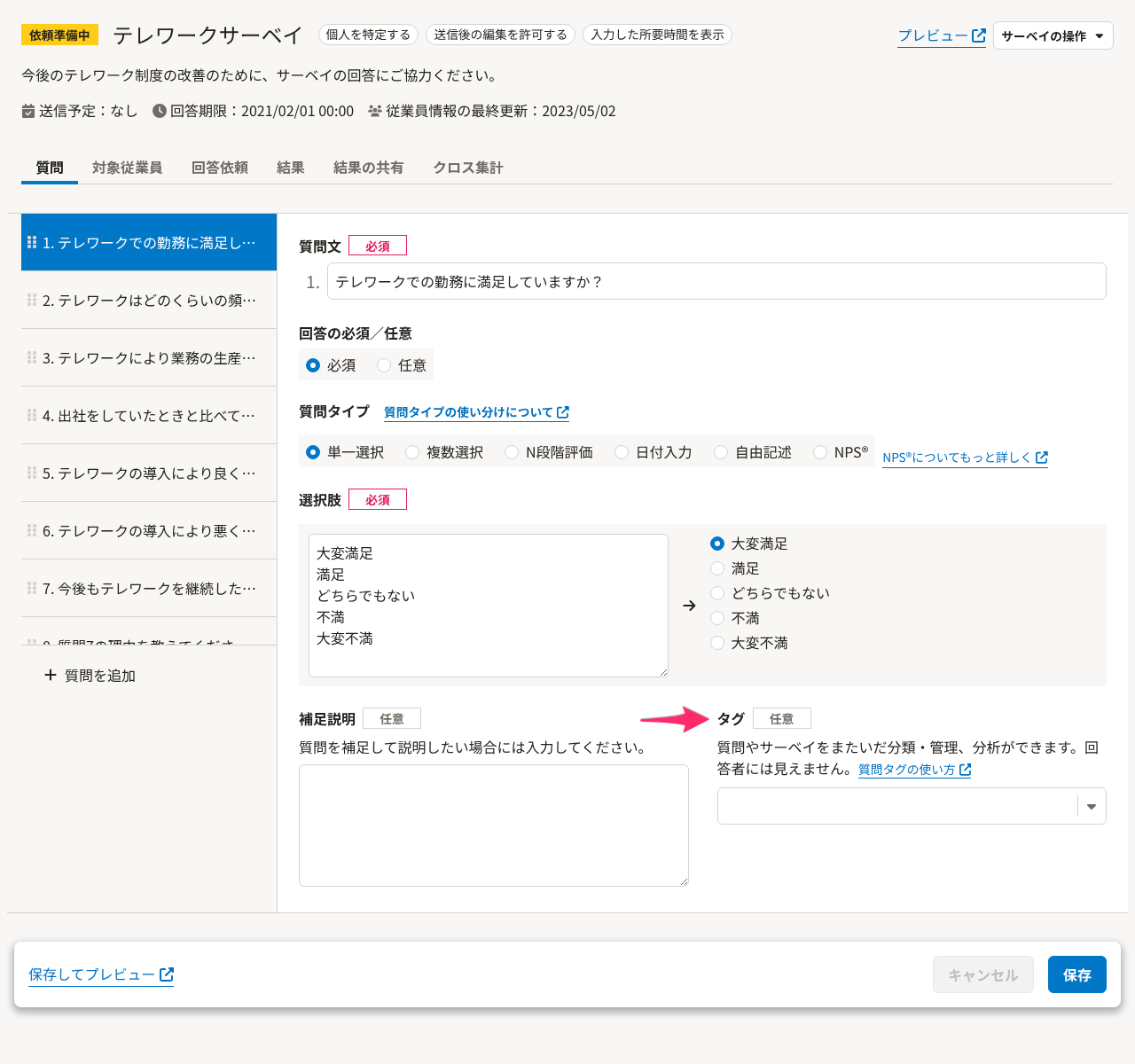 画像を表示する
画像を表示する
質問を複製する
質問は複製できるので、同じ質問タイプでラベルも同一になる場合に利用すると、効率よく質問を作成できます。
質問文の右側にある書類アイコンの[複製]を押すと、質問を複製・追加できます。
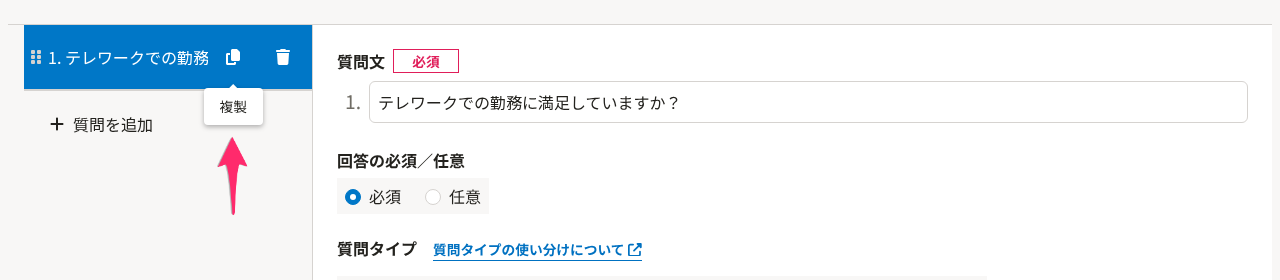 画像を表示する
画像を表示する
5. 質問をプレビューする
配信前に質問の見え方を確認するには、右上の[プレビュー]を押してください。
また、左下の[保存してプレビュー]を押すと、質問フォームの保存と同時に画面の確認ができます。
回答依頼を送信したあとは、サーベイのステータスが[回答中]に変更され、質問文の編集はできません(補足説明・タグ・スコアを算出するかどうか・スコアの算出方法のみ編集可能)。
配信前に、プレビュー画面で内容を確認してください。
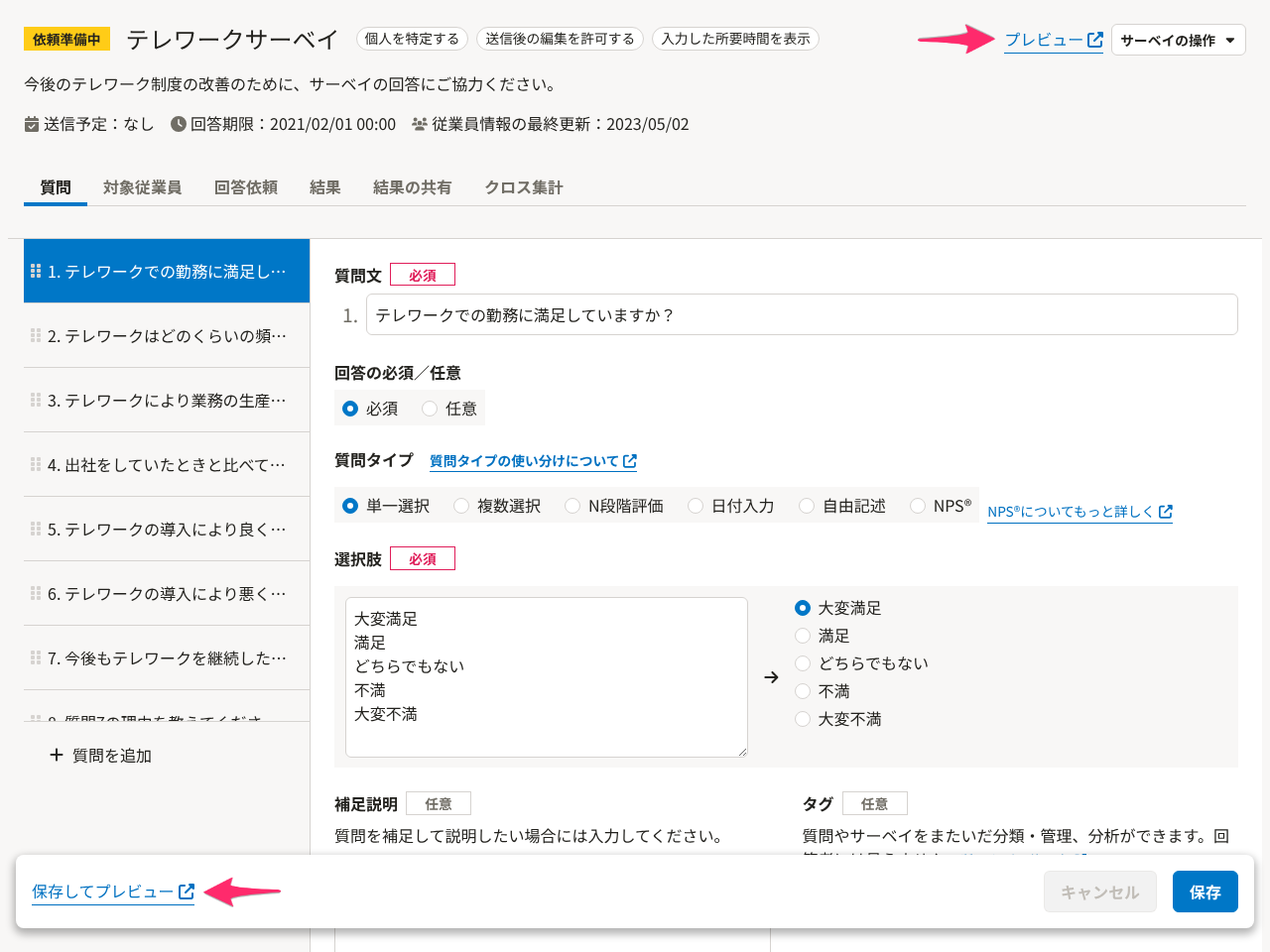 画像を表示する
画像を表示する
質問の作成が完了したら、対象従業員を設定してください。
詳しくは、対象従業員を追加するを参照してください。
